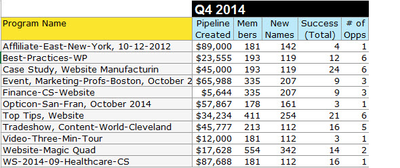Marketo Successシリーズへようこそ!本シリーズでは
- Subscribe to RSS Feed
- Bookmark
- Subscribe
- Printer Friendly Page
- Report Inappropriate Content
- Mark as New
- Bookmark
- Subscribe
- Mute
- Subscribe to RSS Feed
- Permalink
- Report Inappropriate Content
Marketo Successシリーズへようこそ!本シリーズでは、Marketo ChampionおよびChampion Alumniと提携した、Marketoエキスパートが、Marketoを使用して、どのように成功を収めているか、詳しく説明します。このエディションでは、Marketo Championsである Jenn DiMaria と Maarten Westdo が協力して、プログラムをどのように活用しているかについて詳しく説明します。
プログラムとは?
Marketoは、プログラムを1つのマーケティング主導権を握り、ローカルアセット(フォーム、ランディングページなど)がセットになったボックスのようなものとして定義しています。プログラムはすべてをまとめる以上の働きをします。また、マーケティングアクティビティを収益に結び付け、何が実行されているか(またはもっと重要なことは何が実行されていないか)についての迅速な分析情報を提供します。
プログラムが必要な理由は?
「どんなに美しい戦略でも、時々結果を確認する必要があります。」
最も単純な理由は報告です。しかし、組織も重要です。以前、Marketoにはプログラムがありませんでした。アセットをまとめてレポートを整理するには手作業が必要でした。簡単に無法地帯になるおそれがありました。最近のプログラムでは、1つのマーケティング企画・施策を簡単に整理および測定できます。
プログラムは、ミニファネルを介してユーザーのアクティビティをトラッキングする方法と考えられます。メインマーケティングのファネルは購入者のアクティビティをトラッキングし、プログラムのファネルは(「ステータス」を使用して)詳細なアクティビティをトラッキングします。これは、時間の経過とともに、メインファネルを介してユーザーをプッシュするために使用できます。さらに、ユーザーが行き詰まっている場所をすばやく特定できるため、コンバージョンに対する潜在的な障壁を取り除くことができます。
プログラムの使用方法
プログラムの種類
Marketoプログラムを使用する最初のステップは、5つの種類のプログラムと、それらをいつ使用する必要があるかを理解することです。
- デフォルト
- これはすべてのMarketoプログラムのデフォルト設定であり、住宅運用キャンペーン(例:People Processing)から、ホワイトペーパーのダウンロードなど、コンテンツキャンペーンを通じたリードのフローのトラッキングまであらゆる用途に使用できます。
- イベント
- イベント(トレードショー、ロードショー、ウェビナーなど)固有のアセットを格納し、イベントの日付を設定するために使用されます。
- エンゲージメント
- これらはナーチャリングのために設計されたプログラムです。また、複数のストリームと個々のケーデンスを直接設定する機能が含まれています。
- メール
- メールプログラムは、すべてのレポートを一目で確認したい1回限りの処理を行う場合に有用です(分かりやすいダッシュボードを確認します)。メールプログラムをデフォルトプログラムやイベントプログラムに組み込んで、すべての施策を1か所にまとめることもできます。
- InApp(***モジュールを契約した場合のオプションです)。
命名規則が役立つ理由
プログラムの作成を開始する前に、命名規則を必ず決定してください。最初は大したことではないと思われるかもしれませんが、今命名規則を決定しておくことで、2年後には大きな違いを生み出します。その理由は?一貫したプログラム名を付けることにより、並べ替えや検索をすばやく行うだけでなく、分析と比較を容易に行うことができます。
ここでは、理由を説明します。
例:命名規則がない場合(または命名規約に一貫性がない場合)
ここでは、理由を説明します。
例:命名規則がない場合(または命名規約に一貫性がない場合)
例:標準化された命名規則がある場合
命名規則を使用すると、あるプログラムの種類を別のプログラムの種類と比較する(および比較のため並べ替える)ことが簡単になります。これは、サンプリングが少ない場合に限られます。何百ものプログラムを一緒に実行した場合、このレポートがどのようになるか想像してみてください。
では、どこから始めればいいのでしょうか?次のような命名規約を提案します。
[短縮されたプログラムの種類]-[4桁の年]-[2桁の月]-[2桁の日付]-[プログラムの説明]-[場所またはコンテンツの種類]
プロのヒント:CRMとMarketoの間の命名規則を調整する場合は、CRM管理者に確認してください。プラットフォーム間で一貫性を保つことで、キャンペーンが見つけやすくなります。そして、CRMを使用しているすべてのユーザーが同じ内容を見ていることが保証されます。
アクイジションプログラム(新規顧客獲得プログラム)
先に進む前に、アクイジションプログラム(AP)がソースとは異なることに注意してください。ソースは、リードが最初にシステムに入った方法(例:リスト購入)を示し、アクイジションプログラムは、リードが関与した最初のプログラムを示します。システム内のすべてのリードには、そのプログラムが「プレMarketoアクイジション」と呼ばれている場合でもアクイジションプログラムが必要です。そうしないと、それらのレコードは、それらが対話する最初のプログラムに起因することになり、誤ったデータとなります。
ここで重要なのは、設定に応じて自動または手動のいずれかであるため、アクイジションプログラムがどのように設定されているかを把握することです。ローカルランディングページ(「ローカル」とは、ランディングページがプログラム内にあることを意味します)で、Marketoフォームを使用してコンバージョンを達成すると、アクイジションプログラムが自動的に設定されます。ただし、Marketoフォームがデザインスタジオにあり、Webサイトに埋め込まれている場合は、ローカルキャンペーンを作成してアクイジションプログラムを設定する必要があります。
将来的には、特定のプログラムにアクイジションクレジットを取得したくない日が来るかもしれません。たとえば、Marketoのランディングページに掲載されているホワイトペーパーを対象としたGoogle AdWordsキャンペーンがあるとします。ベストプラクティスでは、それぞれに独自のプログラムが必要ですが、デフォルトの設定では、ホワイトペーパープログラム(ランディングページを格納する)がアクイジションプログラムとして設定されます。
デフォルトのプロセスを変更するには、Google AdWordsプログラム内で運用可能なスマートキャンペーンを作成する必要があります。
チャネル
チャネルは、プログラム設定のより戦術的な部分です。すべてのプログラムは、報告を行うためチャネル構造に依存しています。そのため、設定に事前の考慮を行うことが重要です。
プログラムについてどのように報告するかを決定する最良の方法は、最初にKPIを決定することです。つまり、どの情報が、より賢明な決定をより迅速に行うのに役立つかを決定します。
この時点で、プログラムを作成する前に適切なチャネルを選択する必要があると推測できます。たとえば、ウェビナープログラムは、ウェビナーチャネルを使用して構築されます。他のチャネルの例には、次のものがあります。
- ブログ
- ナーチャリング
- オンライン広告
- トレードショー
- ウェビナー
チャネルを決定する上でさらにサポートが必要な場合、もう1つのヒントは、チャネルをリードソースと緊密に連携させることです。
ステータス
チャネルを決定したら、次のステップは、ユーザーの進歩とともに、トラッキングしたいマイルストーンを定義することです。これらのマイルストーンは、Marketoが「ステータス」と呼んでいるものであり、各プログラムでのユーザーの流れをトラッキングできます(ミニマーケティングファネルのように考えることができます)。
たとえば、ウェビナーチャネルを考えてみましょう。トラッキングする特定のウェビナーアクティビティを次のように定義できます。
- 招待済
- 登録済
- 不参加
- 参加済
- 要求に応じて参加済
ユーザーは、プログラムのステータスを逆方向に移動することはできません。チャネルとそのステータスを設定するときに、ステップと呼ばれる並び順に注意してください。
これは、最終目標が成功であるという前進方向のみをトラッキングしているからです(この意味の詳細は、以下を参照してください)。
ただし、ユーザーは、同じステップ番号のステータス間を行き来することは可能です。これは、レコードが進行するのではなく、ステータス間を往来することを目的としている場合に有用です。
CRMのチャネルアクティビティについて報告トする場合(例としてSFDCを使用します)、プログラムの[設定]タブからSFDCキャンペーンを作成して、ステータスが一致することを確認する必要があります。MarketoはプログラムのステータスをSFDCキャンペーンに自動的に同期するため、各システムで同じデータについて報告できます。
Marketoのプログラム:
SFDCキャンペーンを調整する:
接続されると、Marketoは、プログラム内でステータスが変更されると、SFDCキャンペーンの調整時にユーザーのステータスを自動的に変更します(つまり、そのプロセスを個別のフローステップとして含める必要はありません)
プログラムをSFDCキャンペーンに接続したくない理由の1つは、営業に情報を共有するする準備ができるまで、Marketoにのみレコードを保持する企業があるためです。 この場合でも、MarketoからSFDCキャンペーンを設定してステータスが一致することを確認し、同期が完了したことを確認したら切断することをお勧めします。この時点で、ステータスの変更を別のフローステップとして含める必要があります。
1:1の同期はAPIコール消費しませんが、フローステップを使用してSFDCキャンペーンのステータスを変更することは可能であることに注意してください。
ステータスについて言えば、これらはアクティビティをトラッキングするのに役立つだけではありません。スコアリングやリードソースなどの重要な運用キャンペーンのステータス変更をトリガーすることもできます。たとえば、名前が「TS-」で始まるプログラムで、ユーザーのステータスが「参加済」に変わった場合(命名規則について説明したときのことを覚えていますか?)、そのユーザーがどのようにトレードショー(展示会)のブースを訪問するに至った理由を検討することができます。
成功
Marketoの最も強力な機能の1つは、ビジネスに合わせてカスタマイズできることです。その概念は、プログラムの「成功」を設定することによって最もよく示されます。「成功」とは、単にユーザーがあなたの望む行動を実行したこと、それだけの意味です。プログラムに参加している人数と、希望する「成功」の測定値に達した人数のレポートを作成するだけで、施策が機能しているかどうかを一目で確認できます。
チャネル設定で「成功」するステータスを定義します。
ウェビナーチャネルの例に戻ると、X人のユーザーが参加済または要求に応じて参加済のいずれかのステータスである場合、ウェビナーが成功したと判断できます。レポートを作成すると、次の質問に迅速に答えることができます。「このプログラムは、時間とお金を費やすだけの価値がありましたか?」
いつものように、Marketoではさらにカスタマイズできます。トレードショーチャネルでの成功はデフォルトで、ブースを訪問済になっているとしましょう。ただし、1つのトレードショーの目標は、予約を取り、後でそれらのユーザーをフォローアップすることです。運用キャンペーンの一環として、Marketoにプログラムの成功を「営業担当から詳しい話が聞きたい」(もちろん、チャンネルでこれを設定している場合)などに変更するように指示できます。
プログラムをスケーリングする方法
テンプレート
施策をすばやく拡大する最良の方法は、何度も複製できるプログラムテンプレートのライブラリを作成する方法です。各テンプレートには、最もよく使用するすべてのアセットと運用キャンペーンが含まれている必要があります。プロセスがコンテンツを更新して、[アクティブ化]を押すだけになっていることが理想的です。また、チームで作業しており、パワーユーザーではなく、キャンペーンを実行する必要のあるユーザーが多くいる場合は特に理想的です。
Marketoプログラムのその他の驚くべき点の1つは、インスタンスやワークスペース間で、プログラムを複製できることです。これは、テスト、ステージング、本番用の設定を行う場合に最適です。アセット(スマートキャンペーン、メールプログラムなど)が含まれている限り、プログラム全体をインポートできます。ただし、2つの重要な注意事項があります。1つ目は、フィールドが参照されている場合、両方のインスタンスでこれらのフィールドを使用できるようになっていることです。2つ目は、インスタンスを相互に接続するようにMarketoサポートに依頼する必要があることです。これは、接続後のデフォルトでは当てはまりません。Marketoは、完全なインスタンスを新しいインスタンスに1回複製できます。
ここでは、プログラムテンプレートの例を示します。
簡単な例が必要な場合は、Marketoのプログラムライブラリに多数のテンプレートがあります。これらは、次の場所に移動してインポートできます。
トークン
トークンについては、その章を参照してください。このeBookでは、トークンについて詳細に説明しています。後でEdwardの章を読むことをお勧めします。彼は、プログラムを最大限に活用したい場合、トークンがどれほど重要であるかについて言及しています。
基本レベルでは、トークンは、リードに固有のデータを入力するためにアセットに取り込むことができるものです。Marketoには、次の種類のトークンがあります。
- グローバル
- グローバルトークンは、リードの名前、メールアドレスなどです。
- システム
- システムトークンは、日付/時刻など、Marketoインスタンスに固有であるため、特定のアクションを実行するときに、この情報をリードレコードにスタンプできます。
- プログラム
- プログラムトークンは、明らかにプログラムに固有です。また、プログラム名のように取り扱うことができます。システムトークンと同様に、履歴データを記録しようとしている場合にリードにスタンプするときに有用です。
- ローカル
- ローカルトークンもプログラムに固有ですが、個別に定義するトークンです。たとえば、ウェビナープログラムには、「{{my.WebinarTitle}}」というトークンがあり、すべてのアセットに取り込まれるため、その情報を1か所で更新するだけで済みます。拡張性を維持するために最適です。
トークンを有効に活用する方法の詳細については、トークンの章を確認してください。
プログラムレポート
Marketoには特別なプログラムパフォーマンスレポートがあります。これは非常に基本的ですが、プログラムの概要レポートをすばやく作成できます。優れた機能として、前述のようにタグを設定している場合、レポートを簡単にセグメント化/フィルタリングできます。
プログラムをSFDCキャンペーンと同期する場合、確認すべき内容は、どこからレポートしたいのかということです。これは組織に大きく依存し、個人的嗜好にやや依存します。たとえば、一部の結果をダッシュボードで視覚化する場合は、Salesforceの方が適している可能性があります。一方、Marketoは、収益の帰属(ファーストタッチとマルチタッチ)に対して、大きな役割を果たします。これにより、Marketoをメインのレポートツールとして選択する理由になることがあります。
選択するルートにかかわらず、数字が完全に一致していなくても驚かないでください。これにはいくつかの理由があります。それらを説明するように求められた場合、多くの時間を必要とする可能性があります(そして、いくつかは説明できません)。
詳細については、レポートに関する章をご覧ください。
期間コスト
前述のように、Marketoではプログラムの期間コストを入力できます。これは、ROI計算の収益結果を追加して、チャネルごとの支出のトラッキングを開始する場合に重要です。
海外からの利用者にとって、すべての期間コストは米ドル単位であるということを知っておくことが重要です。これは機会価値にも当てはまります。機会価値は、ROI計算を成功させる唯一の方法です。
とはいえ、Marketo SFDC統合を使用して期間コストをSFDCキャンペーンに同期する方法はまだありません。また、キャンペーンごとの期間コストではなく、合計コストのみをトラッキングしているからです。
- Copyright © 2025 Adobe. All rights reserved.
- Privacy
- Community Guidelines
- Terms of use
- Do not sell my personal information
Adchoices